UniConverter Benutzer Anleitung
Wie man die Lautstärke der Audiospur auf einem Mac anpasst
Der Wondershare UniConverter für Mac ermöglicht es Ihnen die Lautstärke der Audiospur auf einem Mac anzupassen . Um die Lautstärke der Datei auszuwählen kann die Audio Funktion des Video Bearbeitungs Reiters verwendet werden. Die diesbezügliche Anleitung sehen Sie im Folgenden.
Schritt 1 Wondershare UniConverter starten und das Audio Feature auswählen
Starten Sie die installierte Software auf Ihrem Mac und wählen Sie vom Hauptinterface den Video Bearbeiten Reiter aus. Die Liste der unterstützen Bearbeitungs Features wird nun dort erscheinen, wo Sie auch die Audio Option ausgewählt haben.
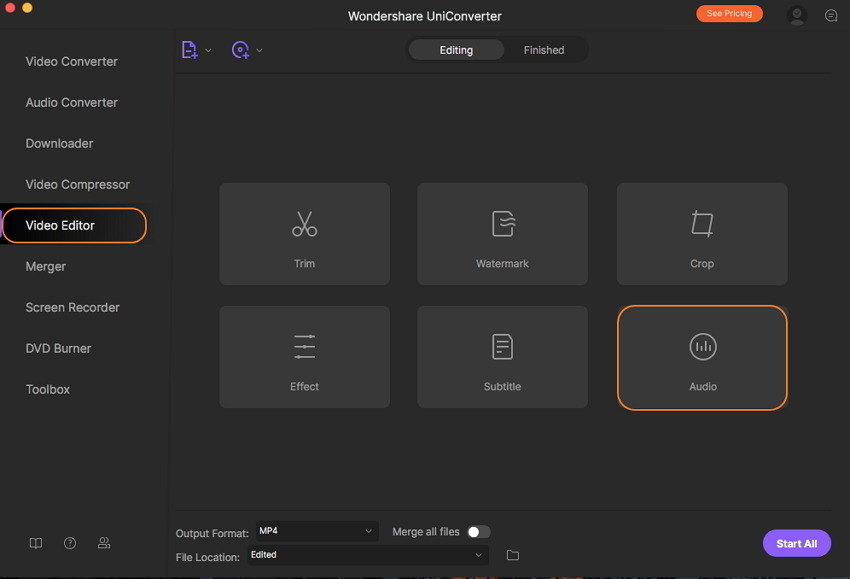
Schritt 2 Auswählen der Audio Lautstärke
Nun öffnet sich das Audio Bearbeitungs Fenster, welches die original Datei und eine Vorschau der Ausgabe anzeigt. Bewegen Sie den Lautstärke Schieberegler um die gewünschte Lautstärke auszuwählen. Um dieselbe Lautstärke für alle hinzugefügten Dateien zu verwenden, klicken Sie auf den Auf alle anwenden Button. Klicken Sie auf den Speichern Button um die Einstellungen zu bestätigen.
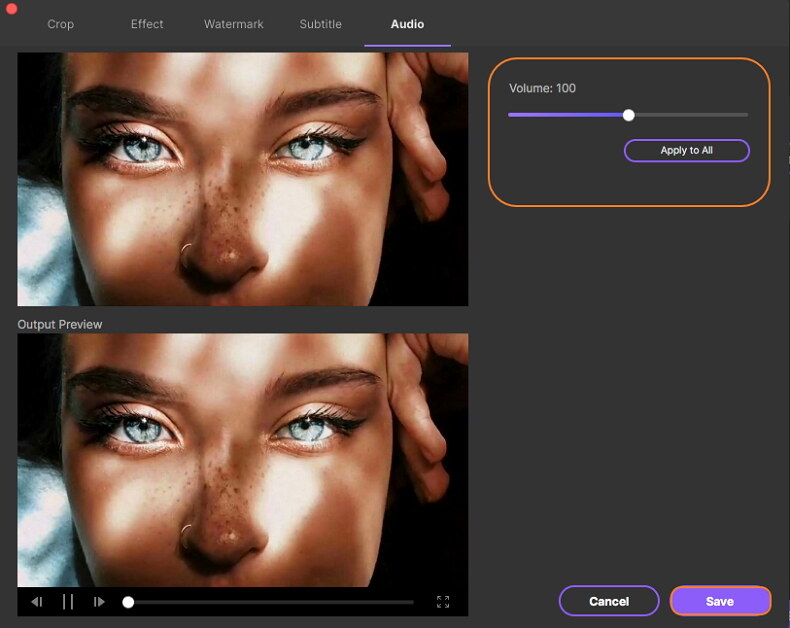
Schritt 3 Dateien Verarbeiten
Sie können das Ausgabeformat und das Zielverzeichnis von den jeweiligen Reitern wählen. Aktivieren Sie bei Bedarf die Alle Dateien zusammenführen Option. Abschließend klicken sie auf den Alle starten Button, um die Dateien zu verarbeiten. Auf Ihrem System können alle Dateien in dem ausgewählten Zielverzeichnis und im Software Interface im Reiter Abgeschlossen überprüft werden.
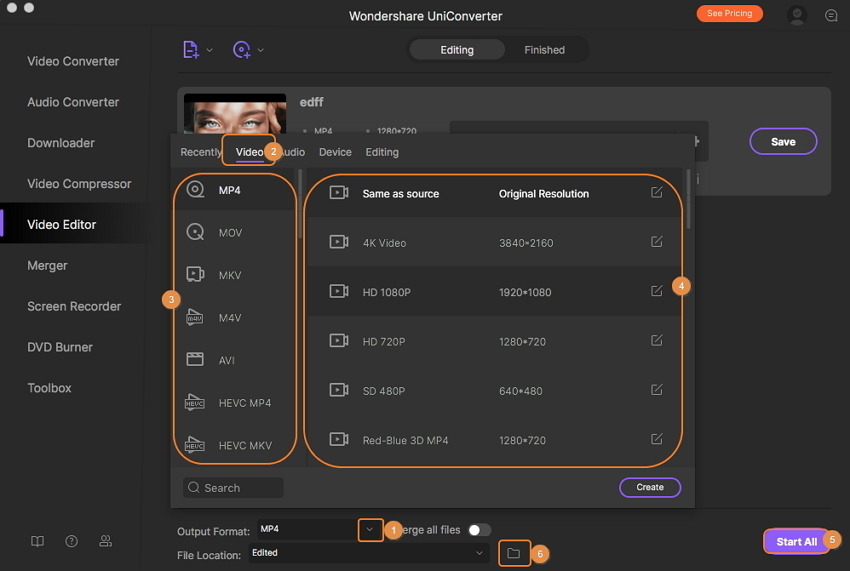
Weitere nützliche Informationen
Ihr umfassender Video Toolbox